Använda arbetsflöden
Obs!:
Arbetsflöden är inte tillgängliga i affärsdatalager.Välj ett ämne för att komma igång.
- Översikt över arbetsflöde
- Använda arbetsflöden med en tillgång
- Arbetsflödesmeddelanden
- Visa dina arbetsflödesuppgifter
Översikt över arbetsflöde
Om tjänsteadministratören har integrerat Oracle Content Management med Oracle Integration, och din innehållsadministratör har registrerat arbetsflöden för Oracle Integration, så kan det finnas fler arbetsflödesalternativ tillgängliga för dig. I följande diagram kan till exempel en tillgång som skickas till ett arbetsflöde antingen avslås, returneras för mer information, överföras för ytterligare godkännande och sedan godkännas.
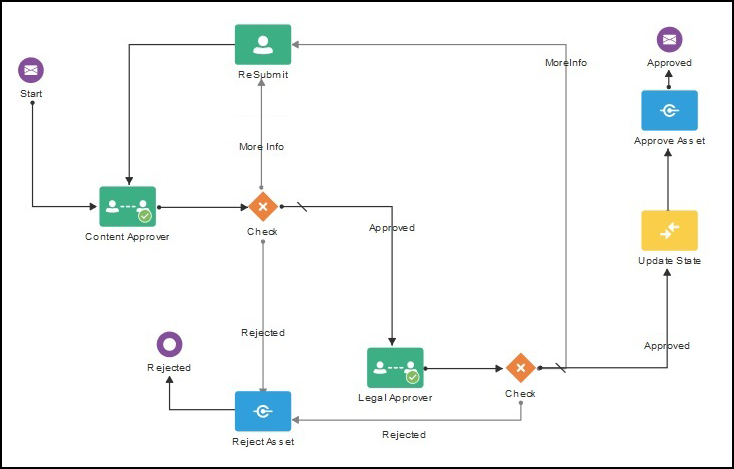
När innehållsadministratören har registrerat ett arbetsflöde, tilldelat det till ett datalager, lagt till dig som en medlem och tilldelat dig till en arbetsflödesroll är arbetsflödet tillgängligt att använda när du arbetar med tillgångar.
Använda arbetsflöden med en tillgång
- Gå till sidan Tillgångar och högerklicka på eller välj den tillgång som du vill skicka till ett arbetsflöde.
- Välj Arbetsflöden på snabbmenyn eller menyn Sidlist eller klicka på
 för att öppna rutan Fler egenskaper och välj Arbetsflöden på rutans meny. Arbetsflödesrutan har två flikar som representerar tre möjliga arbetsflödestillstånd:
för att öppna rutan Fler egenskaper och välj Arbetsflöden på rutans meny. Arbetsflödesrutan har två flikar som representerar tre möjliga arbetsflödestillstånd:
- Skicka (visas om en tillgång saknar pågående manuella arbetsflöden) – välj ett arbetsflöde i listan över tillgängliga arbetsflöden och klicka på Skicka för granskning för att initiera ett arbetsflöde. Vissa arbetsflöden kan vara valda som standard (konfigurerat av datalageransvarig). Om arbetsflödena är obligatoriska kan du inte avmarkera dem. Om tillgångar skickas till arbetsflödet automatiskt medan de skapas visas sektionen Granskas redan längst ned på fliken. Visa arbetsflödet genom att expandera sektionen.
Obs!:
Tillgångar som lagts till från Oracle Content Management eller från tredjepartsleverantörer av molnlagring stöder i nuläget inte automatisk arbetsflödestilldelning. - Pågår (ersätter fliken Skicka när ett arbetsflöde har initierats för en tillgång) – en lista över steg visas, med tillgångens förlopp genom arbetsflödet. För slutförda steg identifieras personen och datumet då en åtgärd utfördes. Om du har behörighet för ett steg finns de åtgärder som du kan vidta tillgängliga i en urvalsruta. Du måste bekräfta åtgärden när den väljs och du kan lägga till en valfri kommentar. När åtgärden har slutförts läggs nästa steg, i förekommande fall, till i listan. Om arbetsflödet innehåller flera slutförda åtgärder kan de grupperas under en expanderbar rubrik med etiketten Verifieringskedja.
- Slutförda (visas alltid) – visar en lista över slutförda arbetsflöden för tillgången, i förekommande fall, och det datum då varje arbetsflöde slutfördes. Slutförda arbetsflöden kan inkludera både godkända och avslagna arbetsflöden. Varje slutfört arbetsflöde kan expanderas så att en detaljerad lista över åtgärderna i arbetsflödet visas.
- Skicka (visas om en tillgång saknar pågående manuella arbetsflöden) – välj ett arbetsflöde i listan över tillgängliga arbetsflöden och klicka på Skicka för granskning för att initiera ett arbetsflöde. Vissa arbetsflöden kan vara valda som standard (konfigurerat av datalageransvarig). Om arbetsflödena är obligatoriska kan du inte avmarkera dem. Om tillgångar skickas till arbetsflödet automatiskt medan de skapas visas sektionen Granskas redan längst ned på fliken. Visa arbetsflödet genom att expandera sektionen.
Du kan återgå till arbetsflödespanelen på fliken Pågår för tillgången när som helst för att se aktuell status när tillgången flyttas genom arbetsflödet. Om en tillgång har skickats genom arbetsflöden tidigare klickar du på fliken Slutfört för att se historiken över arbetsflöden som tillgången har slutfört.
Arbetsflödesmeddelanden
Om du har tilldelats en roll som är associerad med ett arbetsflödessteg och har behörighet att slutföra en arbetsflödesuppgift får du ett e-postmeddelande med länkar till de åtgärder som är tillgängliga för dig eller för att visa arbetsflödet online. Om du visar arbetsflödet online öppnas tillgången i Oracle Content Management. Tillgängliga åtgärder är beroende av arbetsflödet och listas på Åtgärdsmenyn för det steg som du är ansvarig för.
Visa dina arbetsflödesuppgifter
Om du vill visa en lista över åtgärder som du är ansvarig för och vidta åtgärder använder du ![]() på sidan Tillgångar.
på sidan Tillgångar.
- I Tillgångar klickar du på
 och väljer Arbetsflödesuppgifter. En lista över alla uppgifter som du behöver titta på över alla datalager visas.
och väljer Arbetsflödesuppgifter. En lista över alla uppgifter som du behöver titta på över alla datalager visas. - Vidta åtgärd. Tillgängliga åtgärder beror på arbetsflödet och din roll.
- Välj den uppgift som du vill vidta åtgärd för och klicka på önskad åtgärd på banderollmenyn.
- Välj den uppgift som du vill vidta åtgärd för och klicka på Förhandsgranska på banderollmenyn för att öppna tillgången så att arbetsflödesrutan visas. Välj sedan den åtgärd som du vill utföra på menyn Åtgärd för den associerade uppgiften i arbetsflödet.
Obs!:
Du kan välja flera uppgifter och utföra en åtgärd för alla valda uppgifter, förutsatt att åtgärden är gemensam för alla uppgifter. Det kan till exempel vara så att Erhåll inte är tillgängligt när flera uppgifter har valts, medan Godkänn och Avslå är tillgängliga, om du har granskningsbehörigheter i de arbetsflöden som används för de valda uppgifterna. Förhandsgranska är inte tillgängligt när flera uppgifter har valts, eftersom det avser förhandsgranskning av individuella tillgångar.